Microsoft Edge для Mac: стоит ли использовать браузер Microsoft?
Если вы в основном используете Mac, возможно, вы не очень хорошо знакомы с веб-браузером Microsoft Edge. Фактически, исходя из его названия и того факта, что он был впервые выпущен как браузер по умолчанию для Windows 10, вы можете быть удивлены тем, что Edge доступен даже для Mac.
Оказывается, он супер доступен для компьютеров Mac. Но разве Edge – это браузер, который вы вообще хотели бы установить на свой Mac? В чем его преимущества?
Мы здесь, чтобы ответить на эти и другие вопросы. Читайте дальше, чтобы узнать о функциях и преимуществах Edge, наших рекомендациях и о том, как установить Edge на свой Mac, если хотите.
Различные версии Microsoft Edge

Чтобы поговорить о функциях Microsoft Edge, нам сначала нужно уточнить, о какой версии Edge мы говорим. Некоторое время существует две версии браузера, и только одна доступна для Mac.
Первая версия Microsoft Edge была выпущена в 2015 году, когда вышла Windows 10. Это браузер на основе EdgeHTML, который является продолжением предыдущего браузера Windows по умолчанию, Internet Explorer.
Эта первоначальная версия Edge была переименована в Microsoft Edge Legacy. Переименование произошло потому, что Microsoft обновила Edge в 2020 году. Современный Edge теперь основан на Chromium, что добавило множество новых функций и возможностей.
Это Edge 2020 и последующие обновления, которые вы можете установить на Mac. Это связано с тем, что Microsoft прекратила поддержку Microsoft Edge Legacy 9 марта 2021 года.
Итак, для целей этой статьи мы будем говорить о Edge 2020 на основе Chromium. Если вы хотите узнать больше о Edge Legacy, ознакомьтесь с нашей статьей о том, что Microsoft прекращает поддержку устаревшего Edge .
Особенности Microsoft Edge для Mac
Теперь, когда мы знаем, о чем идет речь в Microsoft Edge, давайте погрузимся в его функции.
Во-первых, основа Chromium для Edge 2020 позволяет пользователям Mac использовать многие расширения Google Chrome в Microsoft Edge. Компоновка браузера и его настройки также очень похожи на Google Chrome, поэтому, если вам уже нравится этот браузер на вашем Mac, вам он тоже должен понравиться.
Вы можете изменить тему своего браузера Edge, чтобы время от времени изменять внешний вид, на тот случай, если вам надоест внешний вид по умолчанию.
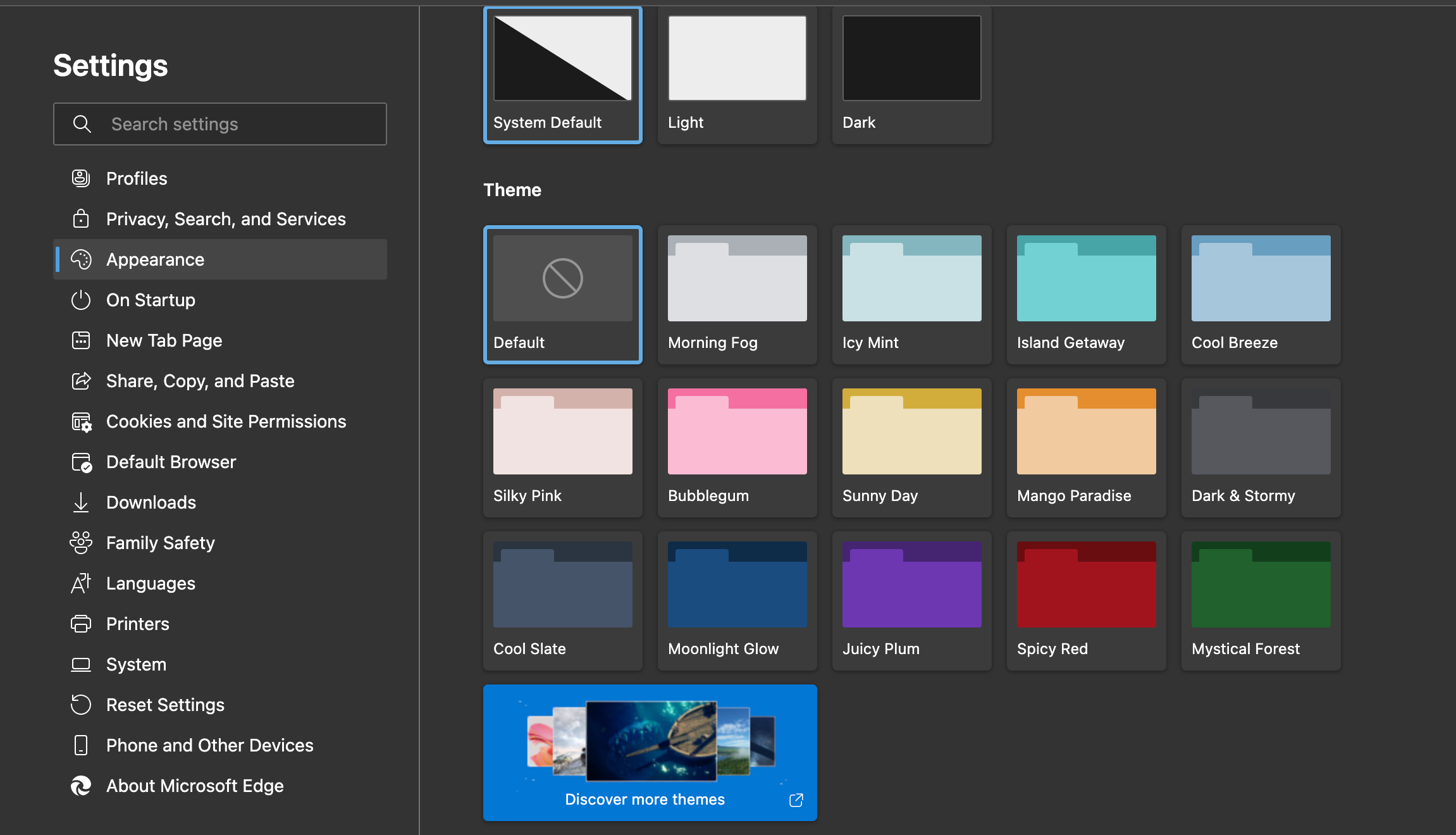
Одна из лучших скрытых функций Edge – возможность закреплять вкладки в браузере. Это позволяет веб-сайтам, которые вам всегда нужно оставаться открытыми, в одном и том же месте в левой части окна Edge, занимая при этом меньше места, чем другие вкладки.
Вы также можете организовать свои вкладки Edge вертикально и перевести определенные вкладки в спящий режим, чтобы они не монополизировали процессор и память вашего Mac, пока вы их не используете.
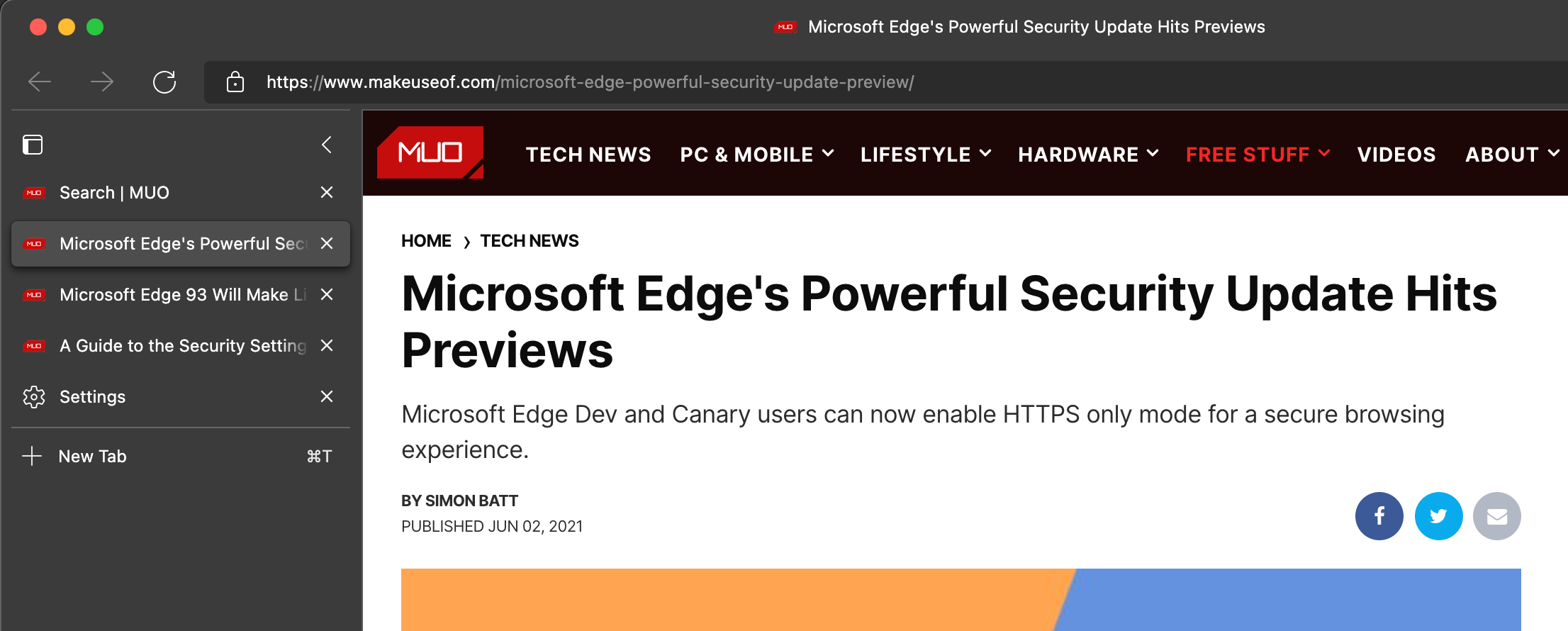
Мы также большие поклонники функции Коллекции. Коллекции в Edge позволяют сохранять несколько веб-страниц как группу. Это отлично подходит для исследовательских проектов или просто для сохранения всех ваших страниц в социальных сетях или любимых веб-игр в одной части браузера.
Что касается безопасности, Microsoft Edge часто обновляется, поэтому ошибки быстро устраняются, а функции безопасности часто улучшаются и укрепляются. Новые функции безопасности также появятся для пользователей с определенными типами процессоров.
Частые обновления также означают, что этот список функций может также со временем увеличиваться, и помогает Edge действительно выделяться на фоне других веб-браузеров.
Мы рекомендуем использовать Microsoft Edge для Mac?
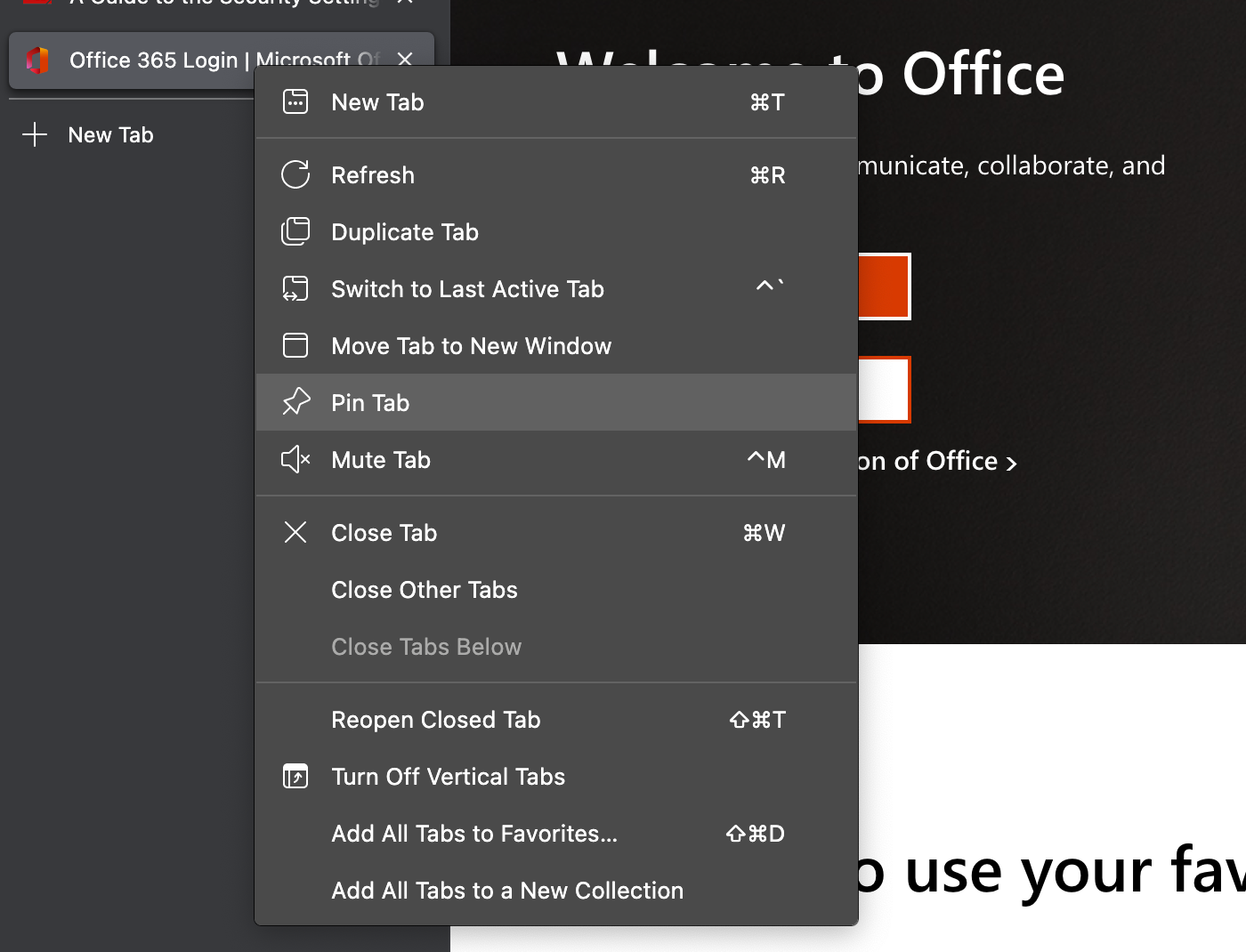
В нашем сравнении Microsoft Edge и Firefox мы пришли к выводу, что Firefox лучше с точки зрения конфиденциальности. Edge, однако, немного быстрее и более эффективно управляет ресурсами процессора и памяти.
Мы впечатлены этим и множеством функций Edge. Неудивительно, что в ближайшие несколько лет в других браузерах будут доступны такие функции, как Коллекции или вертикальные вкладки, поскольку другие компании пытаются запечатлеть их магию и универсальность.
Что касается использования на вашем Mac, вы обнаружите, что Edge действительно не слишком отличается от Google Chrome. Он так же прост в использовании, и в нем есть еще несколько функций, которые могут вам действительно понравиться.
Однако из-за этого, если вы не очень увлечены какой-либо из функций Edge, вы можете обнаружить, что она действительно не выделяется среди других браузеров, которые у вас уже есть.
Он действительно использует Bing для поиска на боковой панели, если вы выполняете это, удерживая нажатой клавишу Control, щелкая слова или термины для быстрого поиска. Такие браузеры, как Safari, по умолчанию используют Google, так что эта уникальность может освежить. Или это может просто раздражать вас, если вам не нравится Bing.
В целом мы определенно рекомендуем установить и использовать Microsoft Edge на вашем Mac. Он работает хорошо, и нам очень нравятся его уникальные особенности.
Как установить Microsoft Edge на ваш Mac
Если вы уверены, что Microsoft Edge стоит попробовать, вот шаги, которые необходимо предпринять, чтобы установить браузер и начать использовать его на своем Mac.
Сначала перейдите на веб-сайт Microsoft Edge на своем Mac. Вверху страницы вы увидите большую синюю кнопку « Загрузить для macOS» . Если на кнопке не указано, что это для macOS, щелкните стрелку вниз и выберите ее из списка.
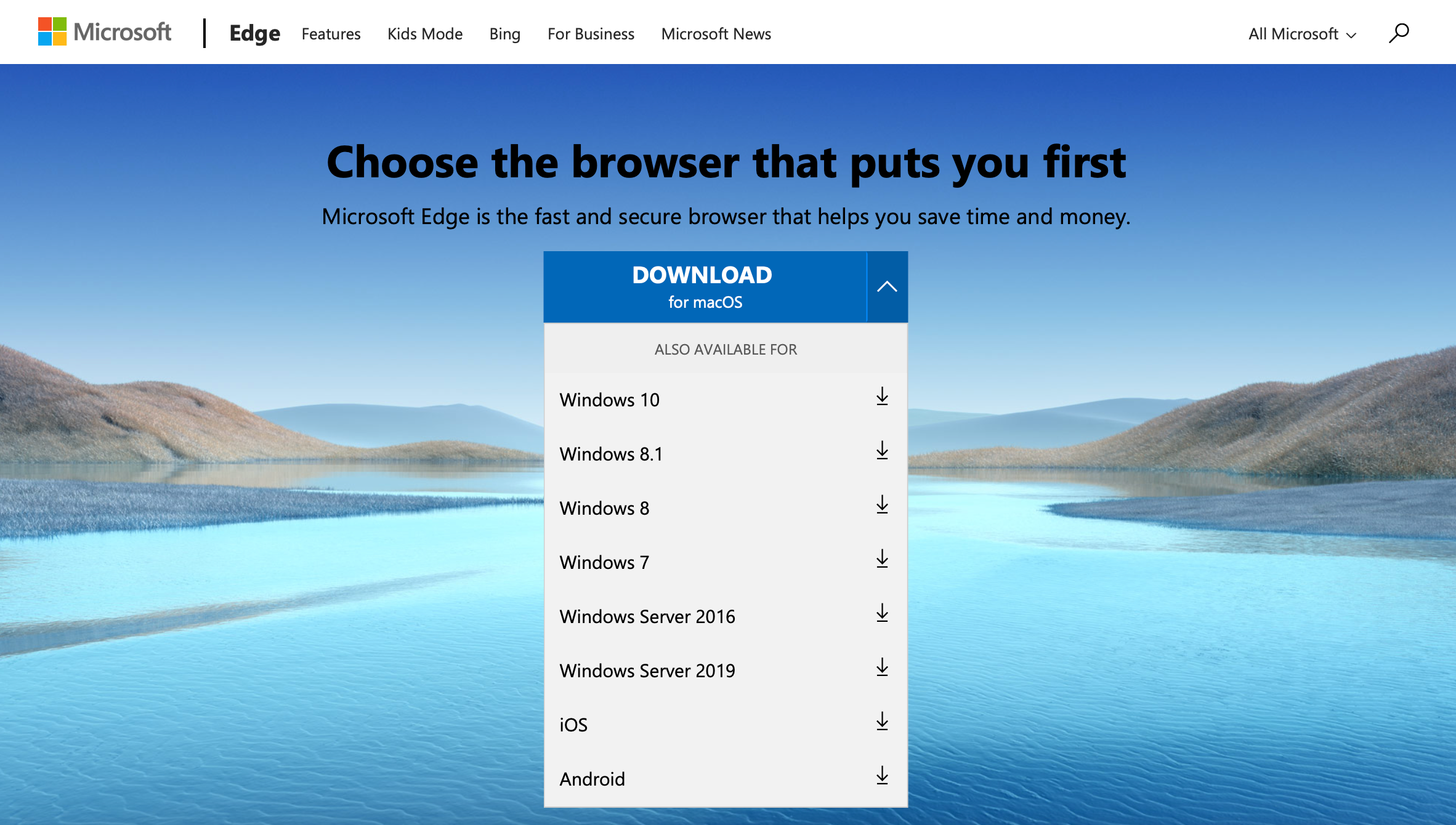
Нажмите кнопку « Загрузить для macOS» , когда она станет доступна. Затем вам нужно будет выбрать, какой у вас Mac – Mac с чипом Intel или Mac с чипом Apple . Нажмите на тот, который соответствует вашей модели Mac.
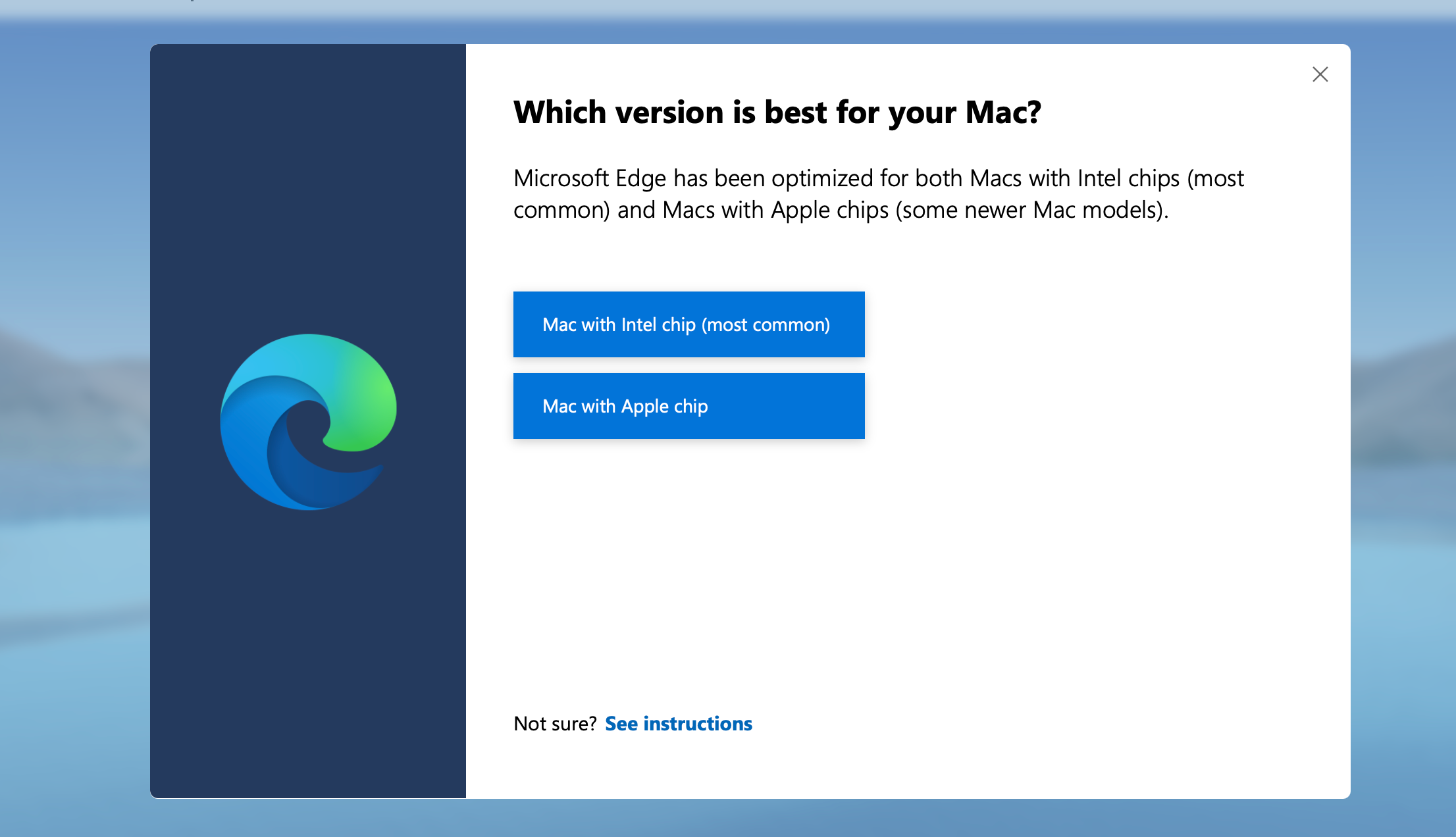
Прочтите условия обслуживания и нажмите Принять и загрузить . Возможно, вам также придется нажать кнопку « Разрешить» , чтобы разрешить загрузку с сайта Microsoft в вашем текущем браузере.
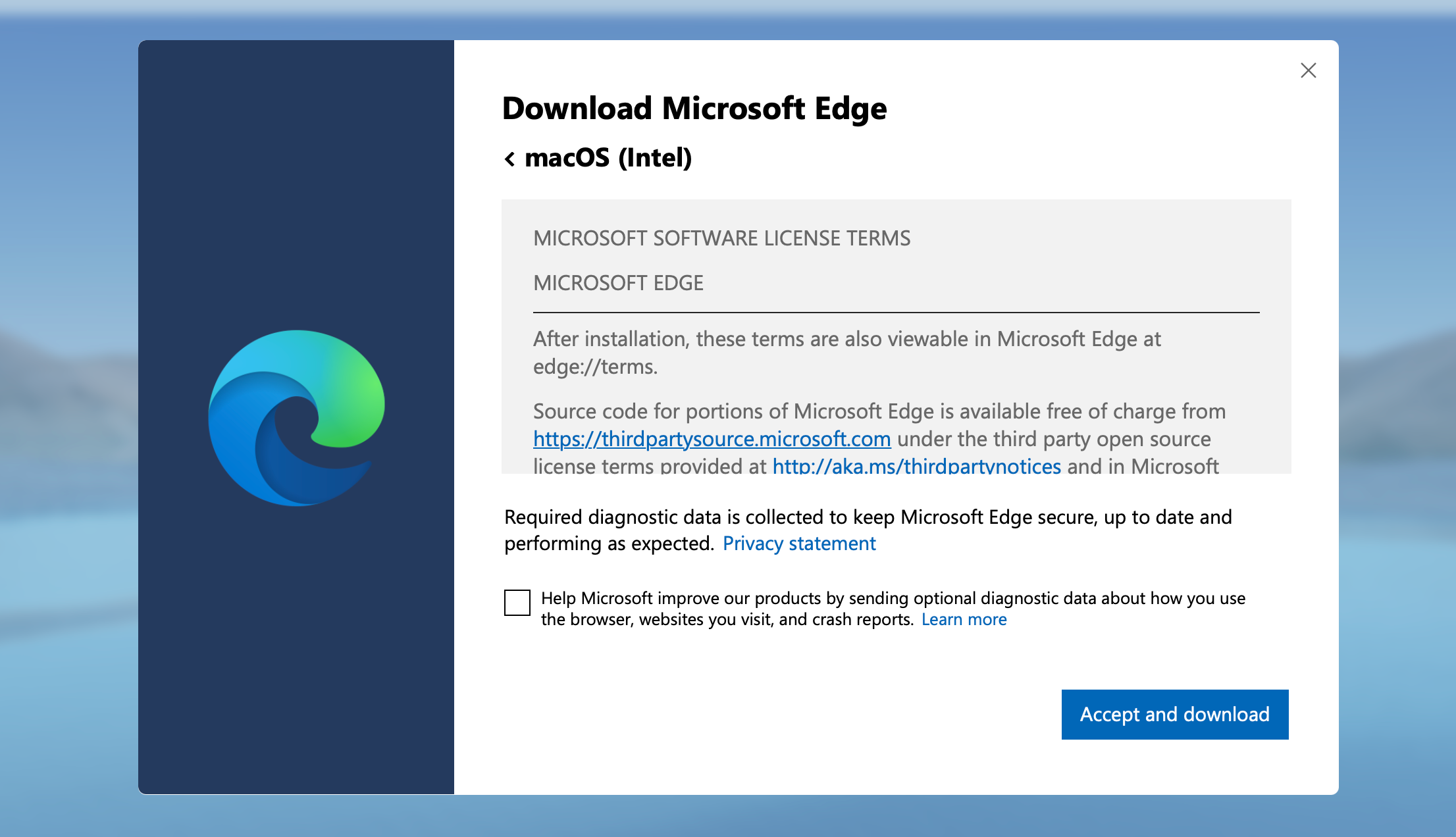
Перейдите в папку «Загрузки» и откройте файл Microsoft Edge PKG, который вы только что поместили туда. Следуйте инструкциям установщика, включая ввод пароля при появлении запроса.
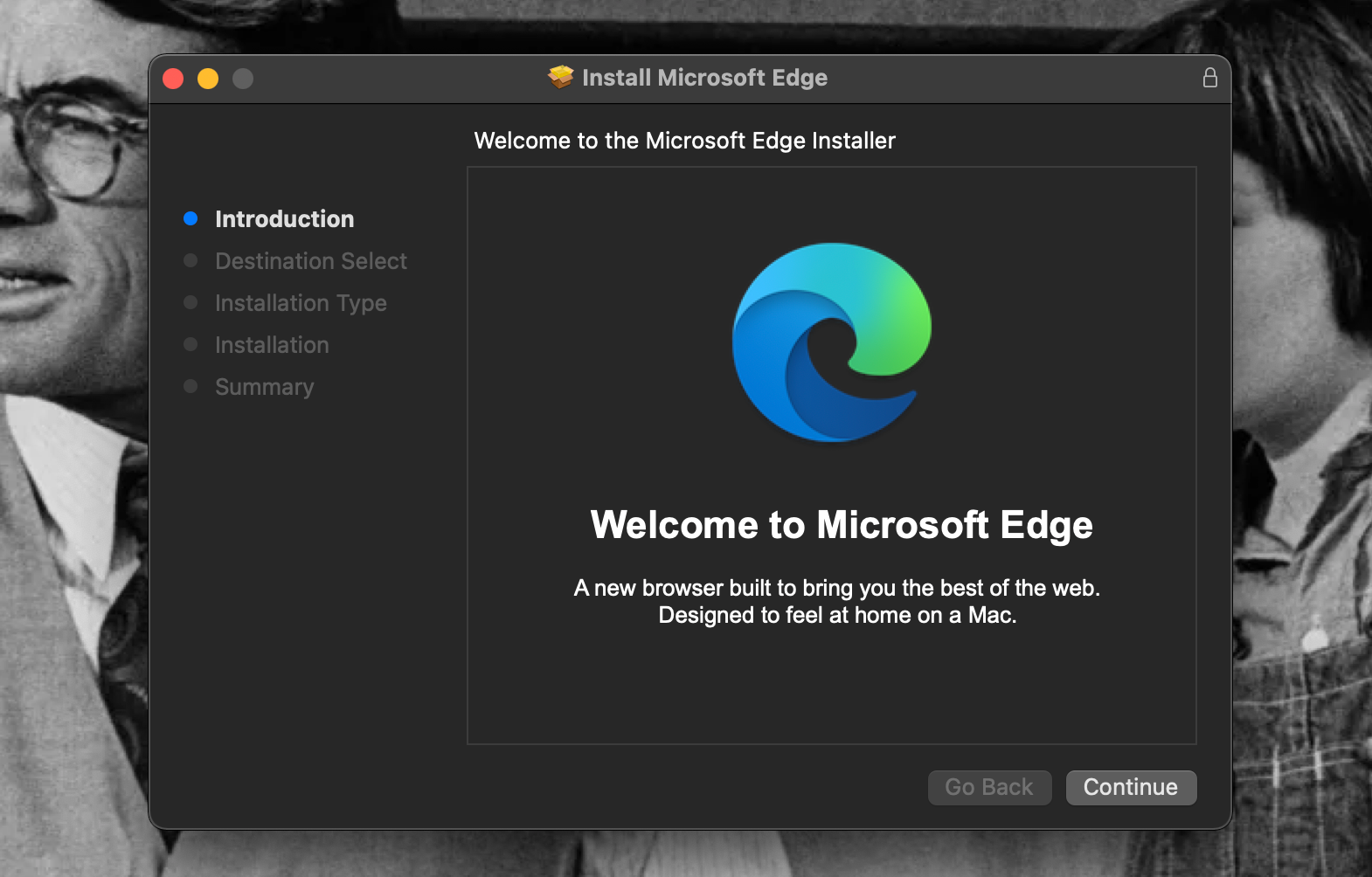
Когда установщик будет готов, закройте его и нажмите кнопку « Переместить в корзину» , если вы хотите, чтобы установщик не мешал. Edge должен открыться автоматически – в противном случае вы можете найти его в папке « Приложения ».
В Edge нажмите « Приступить к работе» и следуйте инструкциям, чтобы выбрать предпочтительный макет новой вкладки и решить, хотите ли вы войти в свою учетную запись Microsoft в браузере для синхронизации данных оттуда.
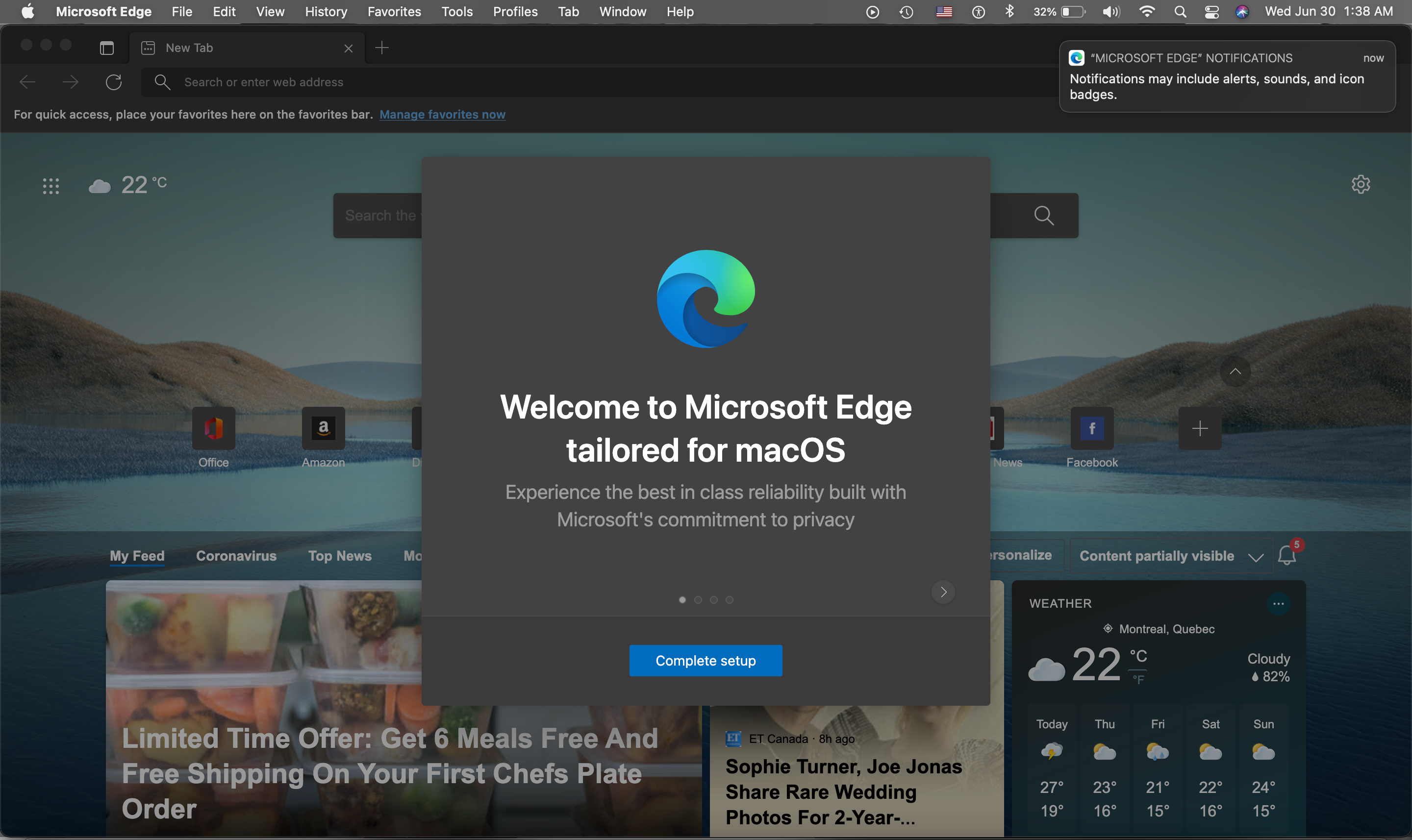
Edge также предложит импортировать данные вашего браузера из других браузеров. Вы можете сделать это, если хотите, чтобы эта информация была в Edge, чтобы лучше персонализировать ваш опыт просмотра. В противном случае вы можете просто начать использовать Edge!
Microsoft Edge: отлично подходит и для Mac
Мы очень впечатлены функциями, доступными в Microsoft Edge 2020 года. Они делают Edge уникальным браузером, который мы определенно рекомендуем пользователям Mac.
Мы надеемся, что помогли вам решить, нужен ли вам Microsoft Edge на вашем собственном Mac, и мы также надеемся, что наше руководство по установке упростит и упрощает создание браузера, если вы решите пойти на это.